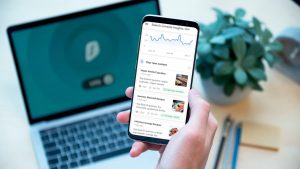[say name=”” img=”https://bryog.com/wp-content/uploads/2020/09/vodman.jpg” ]ブログを外出中でも更新したりしたいけど、スマホで WordPress の画面を使ったりできないかな…[/say]
と悩んでいる人もいるでしょう。
そこで、この記事では下記の内容を解説します。
この記事で分かること
[box class=”box3″]
- スマホのブラウザ画面で WordPress を更新する方法
- 専用アプリを使って WordPress を更新する方法
- スマホで WordPress を使うメリット・デメリット
[/box]
昨今は、PC を使わずしてスマホだけでも大体のことができてしまう世の中になってきましたが、実は WordPress もスマホからチャチャっと記事の編集と投稿ができます。
WordPress でブログを始めたのは良いけど、仕事や友達との付き合いも多くてなかなか記事を書く時間がないという人も多いと思うんですよね。
そんな時は、スマホからも更新ができるので上手に活用してみましょう。
スマホからWordPressを更新する2種類の方法
スマホから WordPress を更新するには、2種類の方法があります。
スマホからWordPressを扱う方法
[box class=”box3″]
- ブラウザで WordPress を操作
- WordPress 公式アプリを使用する
[/box]
まあ、そうだろうなという感じですよね。笑
ブラウザでWordPressを操作
ブラウザから WordPress を操作するのは、基本的に PC と変わりません。
PC の時と同じように、管理画面にアクセスするアドレス(/wp-admin や /wp-login.php など)を入力するとログインページが表示されるので、ユーザー名などを入力してログインします。

すると、なんとなく見慣れたような画面が表示されるはずです。
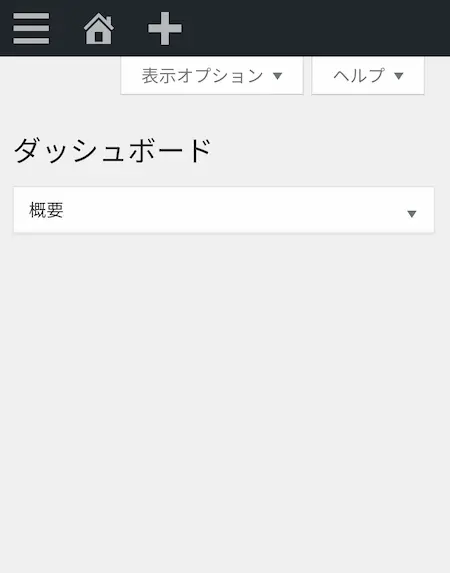
上部メニューにある「 」を押せば、投稿・メディアといった良く使う部類のカテゴリーが表示されます。プラグインもここに表示されることもあります。
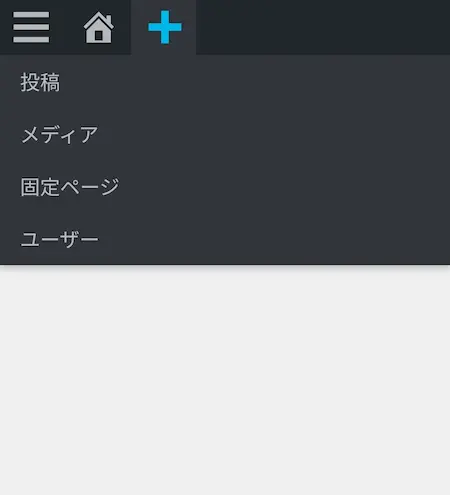
また「 」を押せば馴染みのメニューが表示されるので、慣れるまではこちらから使う方が気分が安心かもしれませんね。
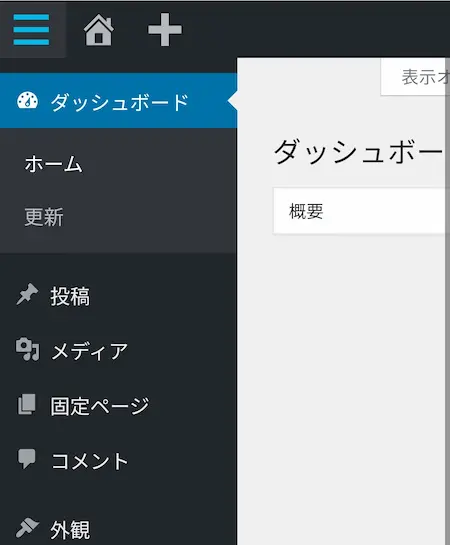
PC と操作がほとんど変わらず、新しく投稿記事を作成したい場合には、「投稿 > 新規追加」から始めれば OK です。
すると、基本は「タイトル」と「本文」の部分だけしか表示されていません。

カテゴリーやタグといったメタ情報を編集する場合には、「 」をタップすると表示されます。
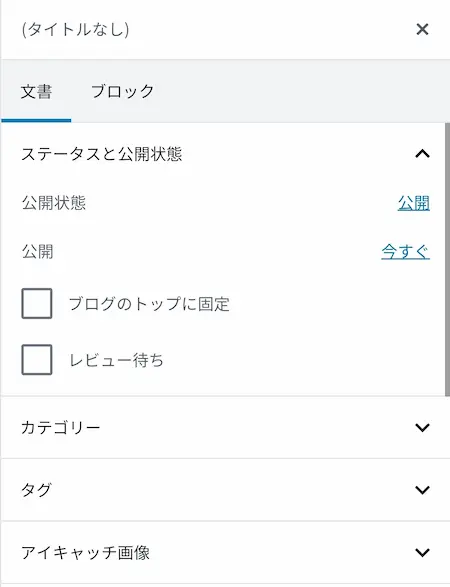
「 」の横にある「 」をタップするとエディターを変更したり、ツールを使ったりもできるようになります。
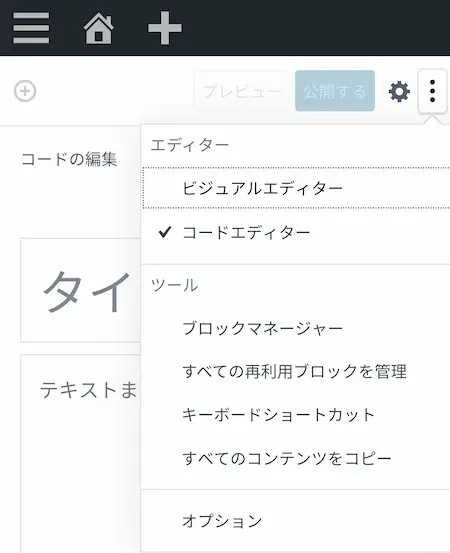
そして記事が出来上がったら、いつものように「公開する」ボタンを押せば完了となります。
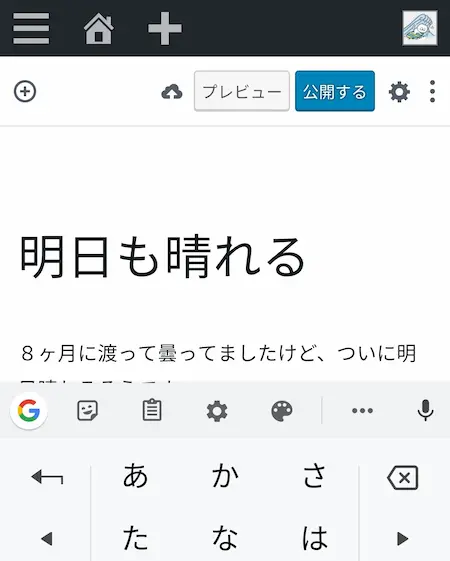
公式アプリでブログを更新
WordPress では公式アプリを提供しているので、利用したい人はまずアプリをインストールしてください。
WordPress 公式アプリ
[box class=”box3″]
[/box]
アプリを開いたら、「ログイン」というボタンから入ります。WordPress.com は無料ブログのサービスなので、こちらは無視して大丈夫です。
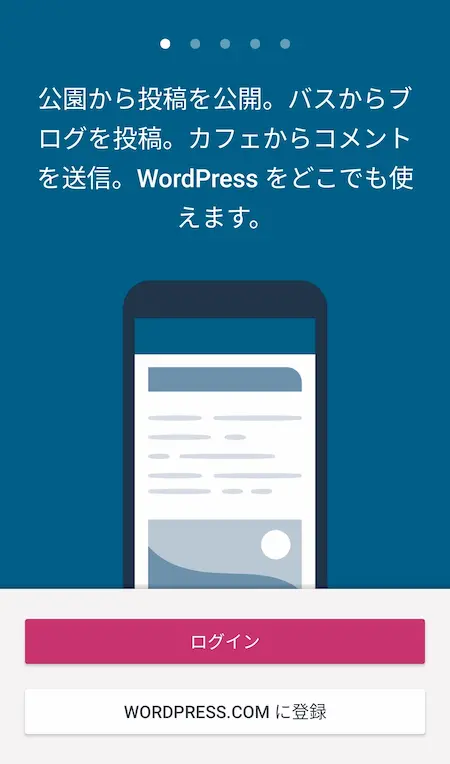
「WordPress.com?なにそれ?」と思った方は、WordPress.orgとWordPress.comの違いは?【初心者向けに徹底解説】の記事で簡単に解説しているので参考までにどうぞ。
そうしたら、「 サイトのアドレスを入力してログインする。」を押します。そして、サイトアドレスやユーザー名などを入力してアクセスしてください。
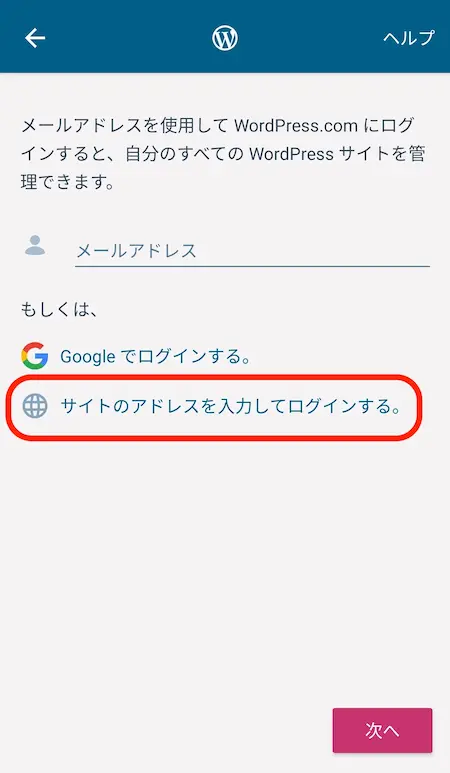
すると、アプリ用の管理画面が表示されます。
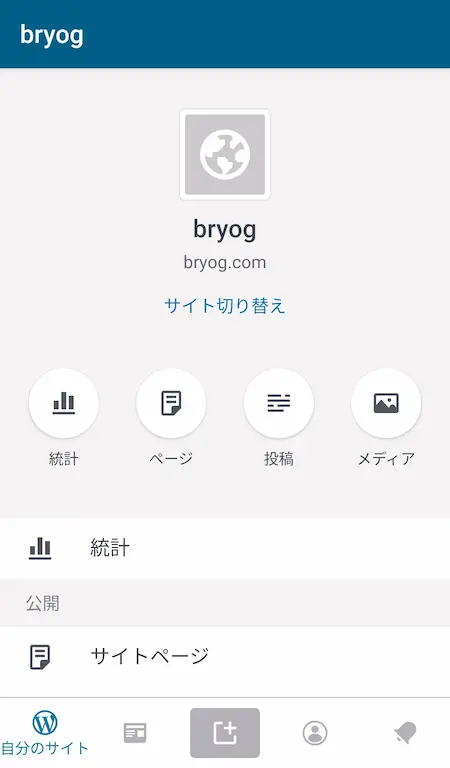
アプリの管理画面の場合は、スマホ向けに操作がしやすいにようなボタン配置になっているので、どこから記事を投稿すれば良いかなどはしばらくすれば慣れると思います。
投稿画面では、ブラウザと同じように「タイトル」と「本文」がメインとなっているので、その他の操作をしたい場合には「 」をタップします。
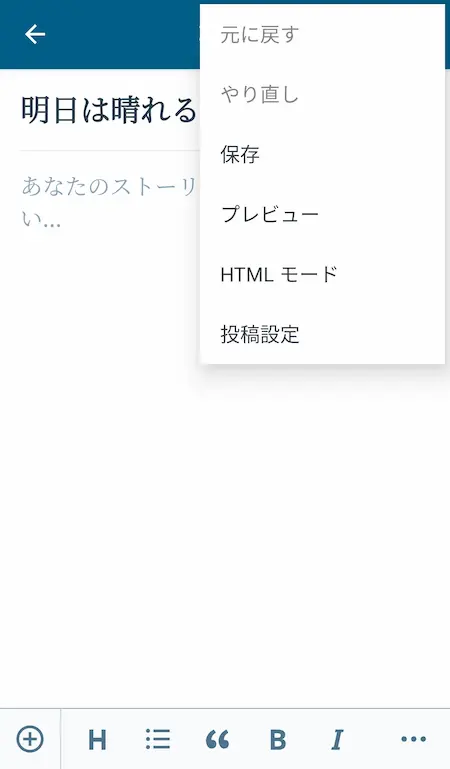
その中でも、カテゴリーやタグなどのメタ情報を編集したい場合には「投稿設定」から進みます。
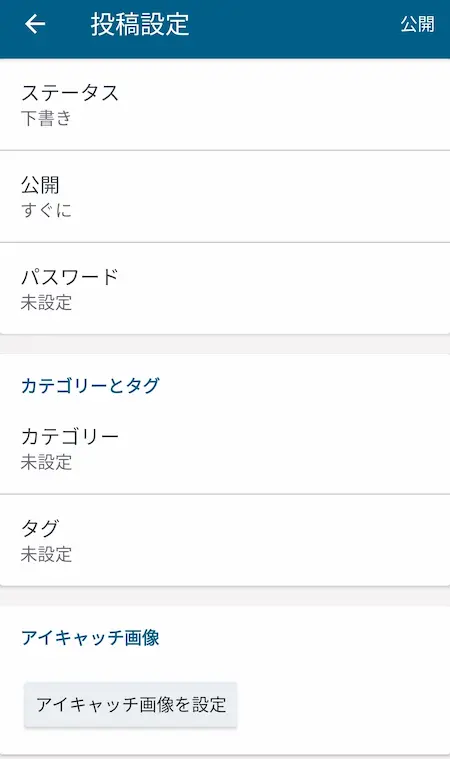
もしアプリ用の管理画面になれないという場合には、メニューの画面から「外部 > 管理画面表示 」をタップすると、ブラウザの管理画面が表示されます。
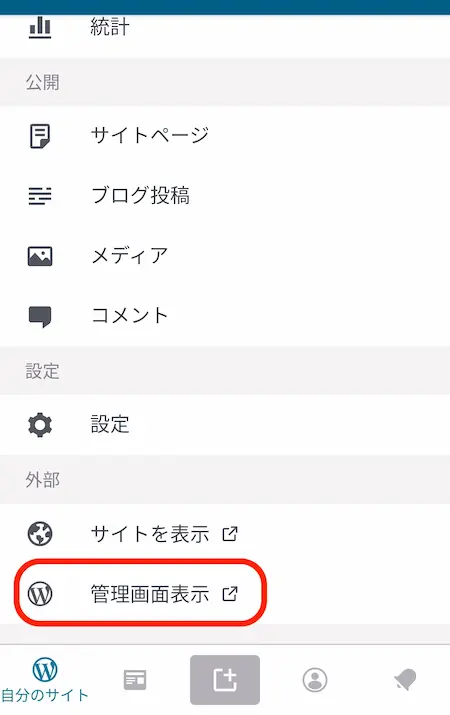
スマホからの投稿で便利な部分

とりあえずスマホからの WordPress ブログを操作する手順を紹介しましたが、スマホから投稿できることでなにが便利なのかを紹介しておきましょう。
アプリなら電波なしでも作業が可能
PC の場合にはネットにアクセスしないと何もできないんですけど、スマホアプリに関してはネットに接続していない状態でも記事を作成したりローカル(スマホ内)に保存しておくことができます。
そのため、電波の弱い場所にいるような時でも作業を進めることができます。
ローカルに保存された記事は、電波が通じる場所へ移動すると自動的にサーバーへと保存されるようになっているので、一旦ネット環境が整えさえすればいつも通りに WordPress を使えるようになります。
移動が多い日でもスマホだけで作業が可能
PC での作業は捗りますが、キーボードを広げられる場所を探す必要がありますよね。しかし、スマホの場合にはいつも通り SNS でも見るかのように片手で記事を書くことができます。
スマホで最も利点と言える部分は、スマホ回線が利用できる場所ならどこでも使えるというところ。
PC では、有線にしろ Wi-Fi にしろネット接続をさせる必要があるので、作業の場所が限られる PC よりは現代人にはスマホでの作業の方がラクと言えるでしょう。
フリック入力で記事が作成できる
キーボードタッチは、ある程度利用している人ではないと逆にタイピングに時間がかかってしまう人もいるでしょう。
でも普段から LINE や SNS でフリック入力に慣れている人は、下手に キーボードを使って入力するより早いかもしれないです。
スマホからの投稿で不便な部分
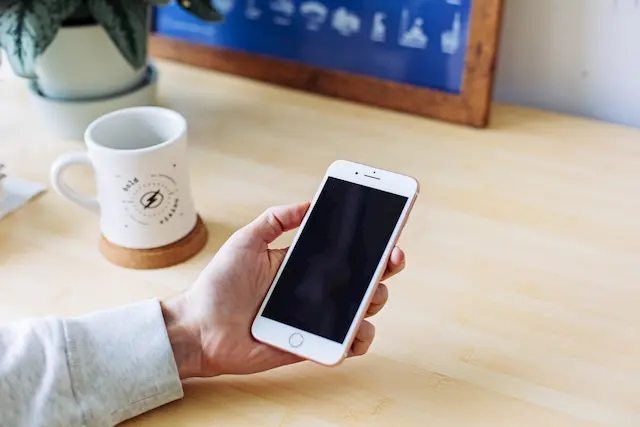
スマホから記事を投稿するのはとても簡単なのですが、もちろん不便な部分もいくつかあります。
やはりどれだけスマホが便利になったからと言って、PC で出来る内容と同様のことが出来るわけではないということです。
細かいカスタマイズはできない
コード、PHP、デザイン、これらに関してはスマホからでは編集が難しいです。もちろん、方法がないわけではありません。
iPhone 用アプリ「Code Editor by Panic(有料)」を使えば可能ではありますが、だったら自宅で PC を使った方が早いです。
そのため、あくまでスマホはコンテンツを作り上げるだけのツールで、それ以外のデザインやシステムの設定は PC で行った方が良いでしょう。
アプリが完全とは言えない
なるべく操作しやすいようにアプリが公式で提供されてはいますが、読み込みがあまり良くなかったり、想定していたデザインが少し崩れたりする場合もあります。
最終的な記事のチェックは、PC で行う方が良いでしょう。
入力に時間がかかる人もいる
普段から PC のキーボードに慣れている人は、スマホでの作業が思うように進まずストレスとなってしまう可能性はあります。
フリック入力などに慣れていれば割と早く記事を作っていくことができますが、慣れていない人はメモ程度にして自宅でガッツリ記事作成した方が捗るかもしれません。
さいごに
私の場合はよく旅行に行ったりするので、出先でスマホの WordPress アプリを開いてざっくりとした記事を作成してから、自宅に帰って清書する形で投稿することもあります。
また、「予約投稿」があまり信用できない、または予約するのを忘れていた場合にも、スマホで管理画面に入れるようにしておけばいつでも「公開」させることができます。
普段から PC で記事を書くスタイルの人であっても、何かの時にスマホからも操作ができるようにアプリを常備させていても良いと思いますよ。